作者:乔山办公网日期:
返回目录:word文档
在实际工作中,我们时常会遇到这样的要求:文档的页码像打开书籍那样“可以摊开来,有左右页之分”,遇到这种情况要怎么设置呢?
效果图如下:
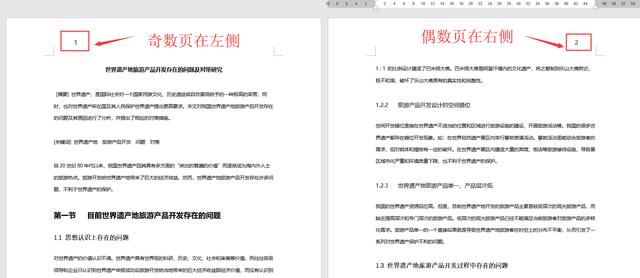
操作步骤:
步骤一:设置奇偶页不同
将光标定位在页眉处,之后双击页眉进入编辑状态,随后选中页眉和页脚——选项——勾选【奇偶页不同】的复选框。
PS:除了以上的方法,还可以打开“页面设置”对话框,点击版式,在【页眉和页脚】区域内,勾选【奇偶页不同】复选框,点击确定即可。
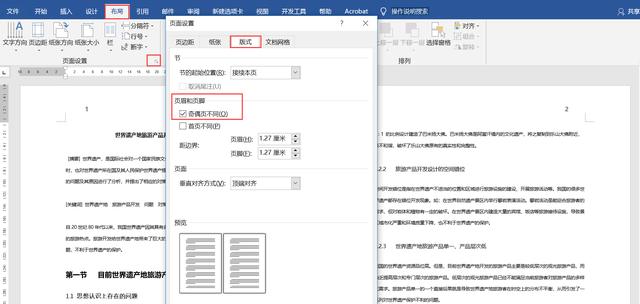
步骤二:设置页码
将光标定位在首页,点击页眉和页脚——页码——页面顶端,选择一种格式,之后选中页码,将其设置为左对齐,并调整字体大小。同理将光标定位在第二页,然后添加页码,之后将其设置为右对齐,最后关闭页眉和页脚即可。
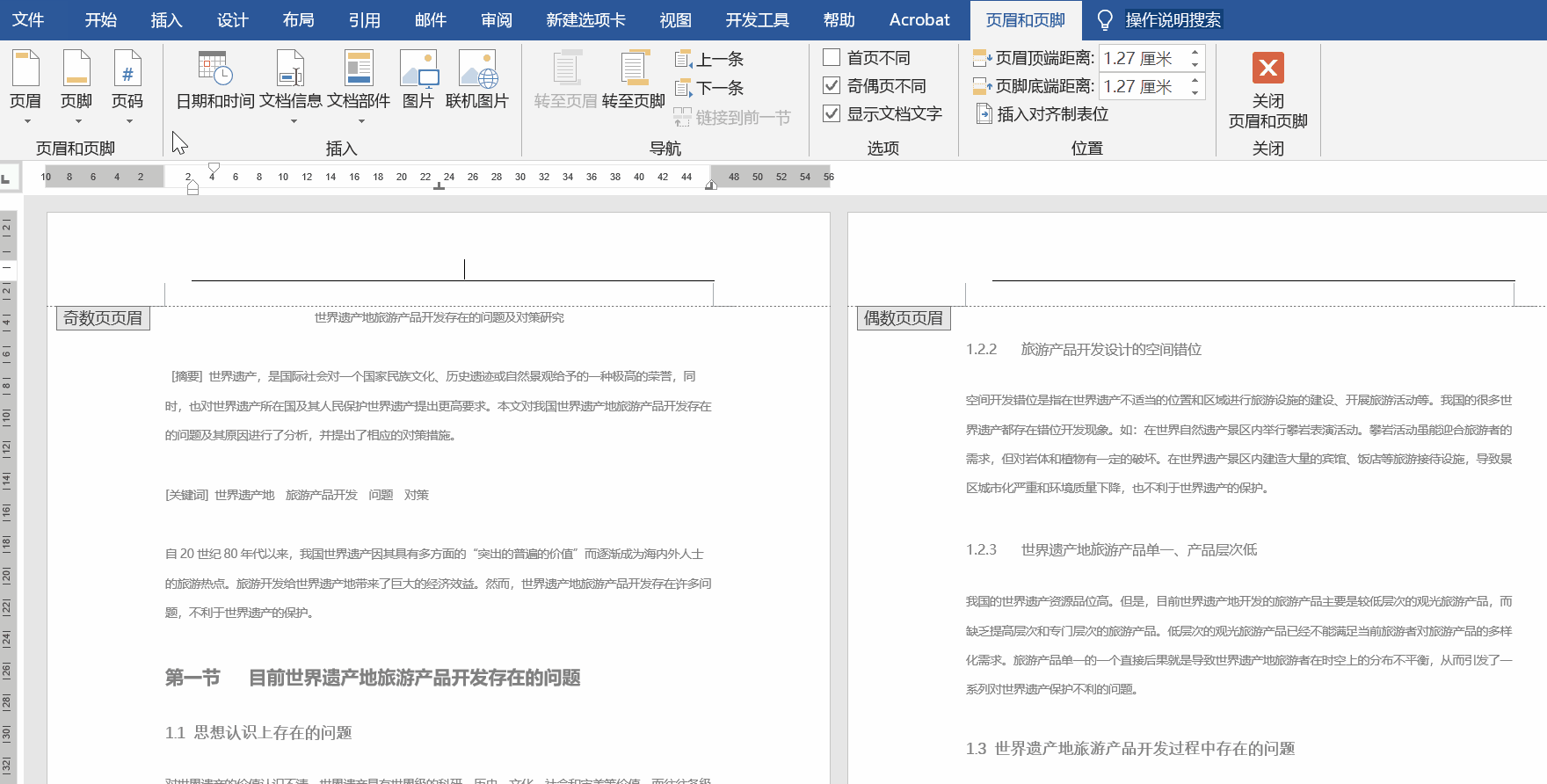
注意:如果不想要页眉上的横线,在添加页码之前需要先删除,之后再按照上面的办法步骤来操作即可。
页眉横线的删除方法:
选中段落标记,点击开始——字体——清除格式即可。
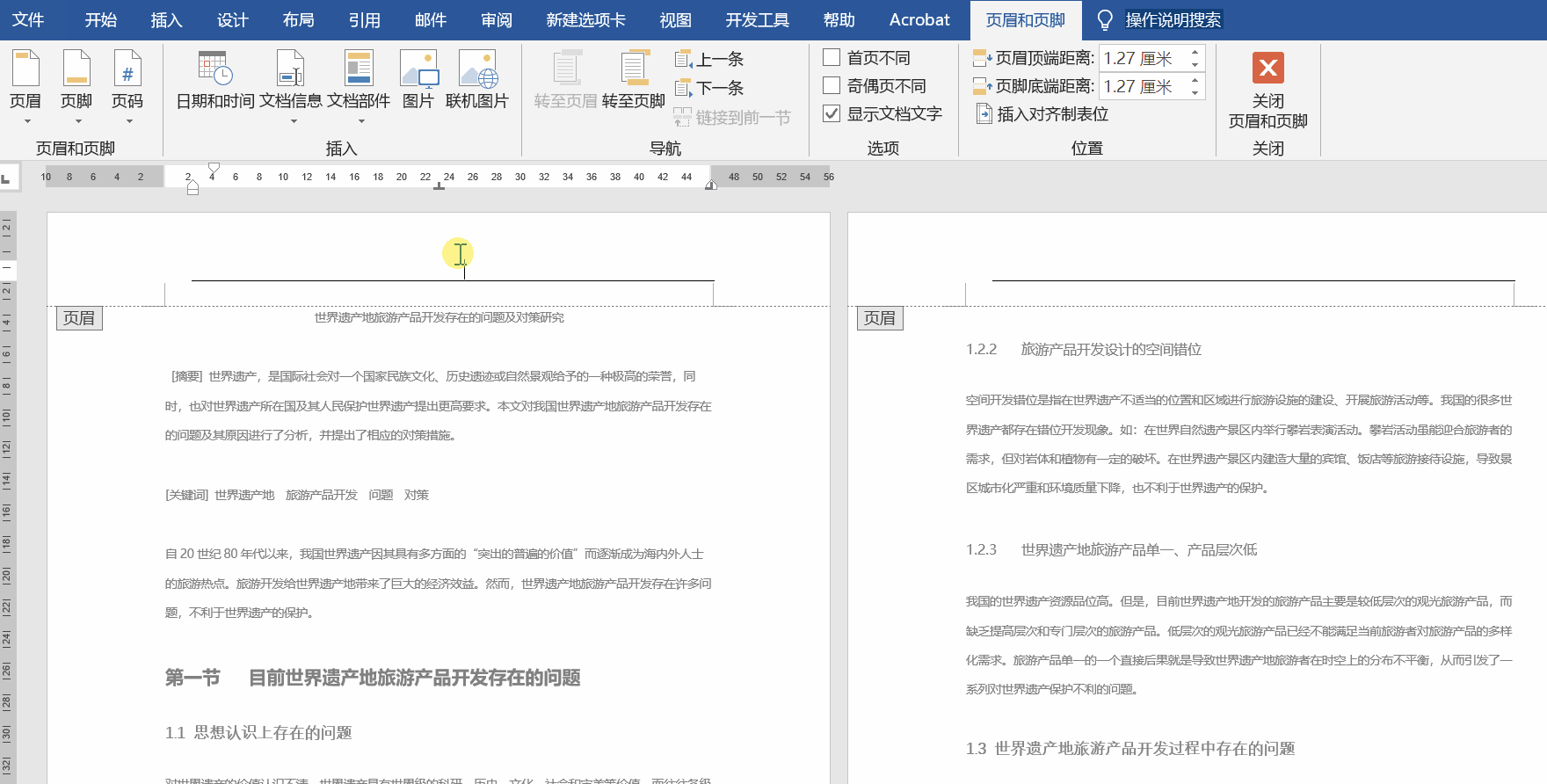
以上就是今天要与大家分享的如何为文档设置奇偶不同的页码格式,若有什么问题,欢迎在下方留言。